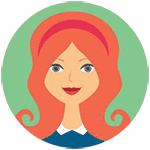如何解除U盘的写保护?简单几步搞定!🚀,U盘突然变成只读模式了?别担心,这里教你轻松解除写保护,恢复正常使用。我们来一步步看看如何操作吧!📖
一、👋 什么是U盘写保护?
当你发现U盘变成了只读模式,无法写入或删除文件时,这就意味着你的U盘被设置了写保护。这种情况可能是由于物理开关、病毒感染或者系统设置造成的。但别怕,我们有办法解决它!🔒
二、检查U盘是否有物理写保护开关
首先,检查U盘背面或侧面是否有物理写保护开关。如果有,请确保它没有被打开。这种开关通常是一个小滑块,滑动它可以开启或关闭写保护功能。如果找到了并且已经关闭,尝试重新插入U盘看看是否恢复正常。🚫
三、检查电脑上的病毒
如果U盘没有物理写保护开关,那么可能是病毒导致的。使用可靠的杀毒软件进行全面扫描,清除可能存在的恶意软件。确保你的杀毒软件是最新的,并且定期更新病毒库。🦠
四、更改注册表设置(谨慎操作)
如果上述方法无效,可以尝试通过修改Windows注册表来解除写保护。请记住,修改注册表有一定风险,建议备份重要数据。具体步骤如下:
1. 按Win+R键打开运行对话框,输入"regedit"并回车。
2. 导航到"HKEY_LOCAL_MACHINESYSTEMCurrentControlSetControlStorageDevicePolicies"。
3. 如果StorageDevicePolicies不存在,右键点击Control文件夹,选择新建 > 项,命名为StorageDevicePolicies。
4. 在StorageDevicePolicies下,右键点击右侧空白处,选择新建 > DWORD (32-bit)值,命名为"WriteProtect"。
5. 双击新建的"WriteProtect",将其数值数据设为0,然后点击确定。
6. 重启电脑,再次插入U盘试试看吧!🔍
五、使用命令提示符
另一种方法是通过命令提示符来解除写保护:
1. 按Win+X键,选择“命令提示符(管理员)”或“Windows PowerShell(管理员)”打开。
2. 输入命令 "diskpart" 并按Enter键。
3. 输入 "list disk" 查看所有磁盘列表。
4. 输入 "select disk X" (X代表你要操作的U盘编号)。
5. 输入 "attributes disk clear readonly" 然后按Enter键。
6. 输入 "exit" 退出DiskPart工具。
7. 重启电脑,再次插入U盘试试看吧!🛠️
以上就是解除U盘写保护的方法,希望能帮到你!如果你还有其他疑问,欢迎留言讨论。如果你觉得这篇分享有用,记得点赞支持哦!👍